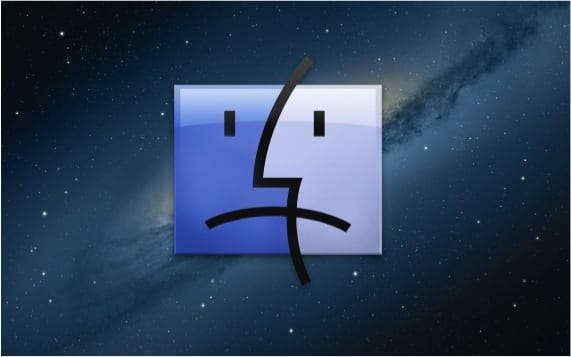
För användare som är nya i äpplevärlden och för dem som inte är så nya förklarar vi i det här inlägget hur man tvingar utgången av applikationer som av någon anledning har varit frysta.
Normalt händer inte denna typ av problem i OSX eftersom applikationerna har utformats för «byte» så att de fungerar 100%. Detta är ingen ursäkt för systemet att frysa en applikation vid ett visst tillfälle på grund av en kombination av flera av dem och vi kan inte stänga den. Det kan till och med hända att det som är fryst är "Finder".
Låt oss titta på tre enkla sätt att tvinga avsluta applikationer i OSX.
Den första är den enklaste. Allt du behöver göra är att gå till menyn Manzanita längst upp till vänster och klicka på "Force Quit". I det ögonblicket ser vi hur ett fönster visas med applikationerna som körs just nu och vi kan välja det som vi är intresserade av att tvinga att stänga.
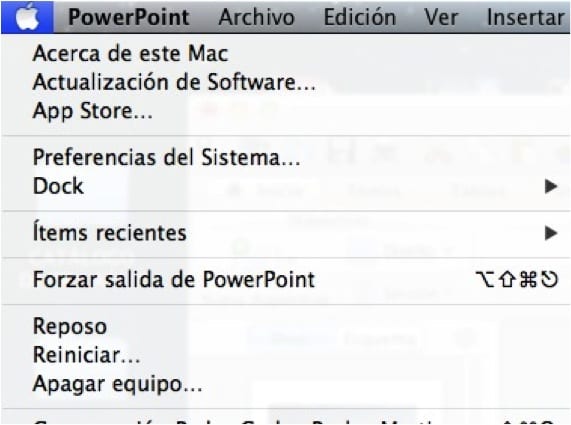
Ett annat sätt att ringa fönstret för att kunna välja det program vi vill stänga är att använda en kortkommando, som vi också kan se i Apple-menyn kommer att vara «alt / option, command and escape ». Användningen av kortkommandot görs när det som är blockerat är "Finder" och vi inte kan komma åt Apple-menyn.
Det tredje sättet som vi kan tvinga ut en applikation på är med verktyget «Aktivitetsövervakare » att vi kan hitta den genom att söka efter den i Spotlight-sökmotorn. När vi går in i aktivitetsövervakaren är det bara att söka efter applikationen och tvinga ut den.
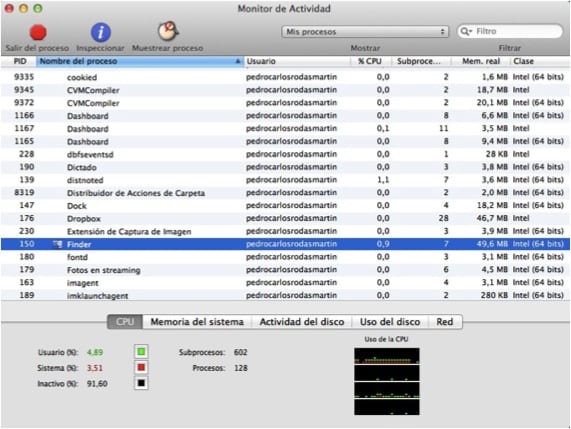
Om du aldrig har upplevt Finder-frysningen eller någon applikation, vet du redan tre väldigt snabba sätt att lösa problemet när du befinner dig i situationen.
Mer information - Lära sig att använda Force Quit
Tack för tipset, inte dåligt att veta, särskilt för det senaste med mac.
alt + cmd + fly <- lätt